Содержание
Замена матрицы MacBook Pro займет всего 1 час, сделаем при Вас PlanetiPhone
Как узнать модель вашего MacBook
На каждом ноутбуке Apple на задней крышки есть надписи, нужно найти среди них заглавную букву «A» 4 цифры после нее, это и будет номер вашей модели. Например, Model: A1502
После этого в прайс-листе ищите свою модель, нажимайте на нее и выбирайте ремонт, который вам необходим, рядом с ним будет отображаться актуальная цена, сроки и гарантия.
Какие запчасти вы используете?
Замена экрана Макбук Про выполняется с дисплейными панелями класса “оригинал”: по техническим характеристикам, качеству сборки и цвету металла они полностью соответствуют тем, что ставит на такую модель Apple.
Мы стараемся держать детали для всех ноутбуков Эпл в наличии, но иногда оказывается, что подходящих материалов нет в выбранном филиале, и приходится ждать доставку из другой мастерской или склада. Чтобы ремонт прошел быстрее, рекомендуем записаться заранее через сайт: вы получите скидку, а мы – возможность подготовить все необходимое к вашему визиту.
У вас есть гарантия на замену дисплея MacBook Pro?
Да, вместе с отремонтированным ноутбуком выдается шестимесячный гарантийный талон. Он позволяет неспешно все проверить во время повседневного использования, ведь при получении техники из сервисного центра физически невозможно досконально протестировать работу экрана, им нужно попользоваться. Обратите внимание: такая гарантия действует только в сервисах PlanetiPhone, обратиться с ней в сервисы других сетей не получится.
Что делать, если в сервис ехать некогда, а ремонт нужен срочно?
Замена экрана Макбук Про в выездном режиме не выполняется. Ноутбуки чувствительны к статическим зарядам, поэтому мы обслуживаем их только в специально оборудованных мастерских, что позволяет минимизировать риски. В качестве альтернативы предлагаем бесплатную доставку по Москве: курьер заберет гаджет по вашему адресу, привезет в сервис, а после починки доставит обратно.
Когда нужна такая процедура?
Замена матрицы MacBook Pro нужна при таких симптомах:
-
Цветные полосы, пятна или точки, битые пиксели.

-
Изображение отсутствует полностью, либо экран белый, серый, зеленый или других оттенков (в том числе если через “пелену” цвета проглядывает исходная картинка).
-
На крышке глубокие вмятины, выбоины, трещины.
-
Не работает подсветка.
Также при такой процедуре меняются петли, чтобы экран фиксировался на месте и не падал ниже заданного угла. Такое неудобство обычно не оправдывает замену всей верхней крышки: это скорее приятный бонус при устранении более серьезных проблем.
От чего зависит стоимость работы?
Цена замены матрицы Макбук Про включает себестоимость запчастей и трудозатраты мастера по их установке. Указанные на этой странице расценки включают обе эти составляющие. Как правило, обслуживание более новых моделей выходит дороже, потому что в них используются более современные дисплеи с повышенным разрешением, частотой обновления и поддержкой новых технологий воспроизведения контента.
Мы закупаем материалы напрямую у производителей оптовыми партиями, поэтому можем сохранять расценки фиксированными. Прайс-лист не переписывается каждый день, что позволяет понять, на какую сумму рассчитывать. Это полезно, если вы хотите подкопить, прежде чем ремонтировать ноутбук.
Замена матрицы MacBook в сервисном центре Saparama
Замена матрицы MacBook в сервисном центре Saparama
Дисплей – самая хрупкая деталь. В результате механических воздействий экран может разбиться, на нем могут появиться полосы и другие артефакты изображения или оно может пропасть полностью. Частой причиной поломки становятся предметы, забытые на клавиатуре под крышкой.
| Оставить заявку |
Подсветка
Часто может показаться, что на дисплее нет изображения. Но на самом деле оно есть, а дело в том, что не работает подсветка. Для проверки необходимо посветить фонариком на экран. В данном случае единственный способ ремонта матрицы MacBook — ее замена.
Так же, есть вероятность, что отсутствие изображения связано с неисправностью видеокарты. Это нетрудно проверить — достаточно подключить внешний монитор. Если он выводит картинку, то скорее всего причина не в карте. Далее необходимо провести диагностику шлейфа и его разъема.
Замена шлейфа матрицы MacBook
Шлейф представляет собой систему проводов для передачи сигнала с материнской платы на дисплей. Так как он проложен в месте, где корпус складывается, то он постепенно изнашивается.
Даже если вы аккуратно открываете и закрываете крышку, не подвергаете MacBook сильным механическим воздействиям, гарантии вечной его работы нет. Как правило, он имеет ограниченный ресурс.
Неисправность шлейфа может проявляться по-разному:
- полосы, рябь, мерцание или другие артефакты изображения;
- через некоторое время после начала работы падает яркость, картинка становится тусклой;
- нет изображения или оно одного цвета.
 Если экран стал белым, то причина в матрице. Если вы видите другой цвет, то скорее всего сломан шлейф;
Если экран стал белым, то причина в матрице. Если вы видите другой цвет, то скорее всего сломан шлейф; - при изменении угла наклона дисплея или при давлении на крышку теряется или искажается изображение.
Точно определить причину поможет диагностика. В нашем сервисном центре она всегда бесплатная и ни к чему вас не обязывает. После диагностики мы предложим вам варианты ремонта экрана MacBook, со стоимостью и сроками. Работы начнем только в случае вашего положительного решения.
В нашем сервисном центре имеется все необходимое: специализированный инструмент, опытные специалисты и новые оригинальные комплектующие.
Мы ремонтируем все модели ноутбуков Apple:
MacBook Pro 13
MacBook Pro 15
MacBook Pro 16
MacBook 12
MacBook Air 11
MacBook Air 13
MacBook Air
MacBook Pro
MacBook Pro Retina
MacBook Pro Retina 13
MacBook Pro Retina 15
| Показать еще |
Цены на ремонт без учета стоимости запчастей
Диагностика
Точная, быстрая и ни к чему вас не обязывает
Бесплатно
Замена матрицы MacBook
Стоимость зависит от конструкции
от 2 000 ₽
Замена шлейфа матрицы MacBook
Стоимость зависит от конструкции
от 2 000 ₽
| Оставить заявку |
Контакты
+7 (495) 018-85-20
service@saparama. ru
ru
г. Москва, ул. Кузнецкий мост 19 стр. 2, подъезд №2, 1 этаж, офис 6
Вход в арку с ул. Кузнецкий мост
График работы: понедельник — пятница с 10:00 до 20:00, суббота с 12:00 до 17:00
- iPhone
- iPad
- MacBook
- iMac
- Watch
- Ноутбуки
- Смартфоны
- Контакты
Как купить подходящую матрицу и заменить ее в ноутбуке?
Трудно проверить тип и тип матрицы? Нет, и заменить самому не сложно. Однако, прежде чем идти на это, нужно проверить, какую матрицу покупать в свой ноутбук. Первым делом нужно перевернуть ноутбук и прочитать модель матрицы, а затем подстроить покупку под технические нужды оборудования. Это инвазивное решение, но оно осуществимо при должной осторожности. Модель матрицы обычно начинается с: LTNXXX… , BXXX… , NXXX… , LPXXX… , HSDXXX… где первые буквы обозначают производителя, первые три цифры чувствительны к регистру, а оставшаяся комбинация букв и цифр указывает остальные матричные данные.
Три самых важных элемента выбора экрана:
- диагональ матрицы – ее физическая ширина и длина. Должно быть точно так же.
- разрешение экрана – при этом новая матрица должна быть такой же, как исходная. Для проверки щелкните правой кнопкой мыши на экране -> Персонализация/Свойства. Другой способ — проверить это на https://whatismyresolution.com/.
- штекер разъема – можно проверить, сняв плашку и проверив внешний вид и положение штекера. Существует несколько типов разъемов, наиболее популярными из которых являются 40-контактный LVDS, 30-контактный eDP и 40-контактный eDP (обратите внимание, что 40-контактный разъем LVDS и 40-контактный разъем eDP не могут использоваться взаимозаменяемо!).
Проверьте какая матрица для вашего ноутбука стоит в вашем ноутбуке и закажите подходящую на сайте нашего магазина. Если у вас есть сомнения по этому поводу, свяжитесь с нами – мы вам поможем.
Как заменить матрицу в ноутбуке?
Матрица — элемент вашего ноутбука, который со временем может перестать слушаться. Однако наиболее частой причиной замены является поломка, вызванная падением или ударом по экрану. Дефектная или неисправная матрица — проблема, влияющая на удобство и качество в повседневном использовании. Это краткое руководство покажет вам, как заменить матрицу в ноутбуке на новую.
Зная производителя и модель своего ноутбука, вы не можете быть уверены, что экран, который вы купите для своего ноутбука, будет на 100% совместим. Модель и номер матрицы написаны на самой матрице, поэтому приходится сворачивать экран. Процесс снятия ЖК-матрицы аналогичен для всех ноутбуков.
Удаление – что вам понадобится?
Несколько основных предметов, которые помогут вам быстро и удобно снять матрицу. Вам нужно вооружиться острым предметом, таким как картонный нож, маленькая крестовая отвертка и контейнер для мелких деталей.
Демонтаж рамки
Пластиковая рамка ноутбука для защиты экрана защищена несколькими винтами, обычно спрятанными под пластиковыми или резиновыми заглушками. Винты могут быть на передней и боковых сторонах экрана. В этом случае снимите колпачки и выкрутите все крепежные винты. Важно найти их всех. Иногда крепежные винты могут быть спрятаны сбоку от экрана, и в этом случае, если не выкрутить один из них, можно повредить ноутбук. После откручивания винтов снимаем пластиковую рамку матрицы, если сопротивления нет все винты откручиваются. Затем поднимите раму и медленно потяните ее, пока защелки не освободятся.
Винты могут быть на передней и боковых сторонах экрана. В этом случае снимите колпачки и выкрутите все крепежные винты. Важно найти их всех. Иногда крепежные винты могут быть спрятаны сбоку от экрана, и в этом случае, если не выкрутить один из них, можно повредить ноутбук. После откручивания винтов снимаем пластиковую рамку матрицы, если сопротивления нет все винты откручиваются. Затем поднимите раму и медленно потяните ее, пока защелки не освободятся.
Демонтаж матрицы
При снятой рамке матрица должна быть полностью видна. Обычно он удерживается на месте металлическими ручками по бокам. Теперь отвинтите ручки и обратите внимание на все детали, удерживающие штамп на месте. После откручивания вы должны увидеть видеокассету и кабели, выходящие из инвертора. Некоторые модели ноутбуков имеют здесь зажимы. В зависимости от модели детали на обратной стороне мастера должны быть удалены.
Типы матриц для ноутбуков
В ноутбуках используются в основном два типа матриц: TN (Twisted Nematic) и IPS (in-Plane Switching). Существуют также экраны PLS (Plane to Line Switching) и IGZO.
TN матрицы — это самые дешевые в производстве и чаще всего встречаются в бюджетных ноутбуках. Однако это не означает, что TN хуже IPS. Все разбито по потребностям и бюджету. Самым большим преимуществом матриц TN является их короткое время реакции. Матрицы TN в недорогих ноутбуках дают удовлетворительные впечатления. Их покупка – это небольшая инвестиция, которая быстро окупается. Благодаря своему качеству они способны работать быстрее, чем матрицы IPS.
Матрицы IPS и PLS противоположны большинству матриц TN. Их угол обзора намного лучше, а цветовая палитра в обоих случаях схожа. Различия наиболее заметны на контрасте. Выбор матрицы зависит в первую очередь от среды, в которой будет использоваться оборудование. Спрос на хорошие матрицы есть не только в сфере бизнеса, но и в игровой сфере. Умение видеть каждую деталь имеет решающее значение для успешной онлайн-игры. Замена матрицы в игровом или офисном ноутбуке – шаг, который рано или поздно придется сделать.
Различия наиболее заметны на контрасте. Выбор матрицы зависит в первую очередь от среды, в которой будет использоваться оборудование. Спрос на хорошие матрицы есть не только в сфере бизнеса, но и в игровой сфере. Умение видеть каждую деталь имеет решающее значение для успешной онлайн-игры. Замена матрицы в игровом или офисном ноутбуке – шаг, который рано или поздно придется сделать.
Чем отличаются матрицы?
Типы подсветки экрана:
Для подсветки экрана ноутбука используются различные технологии. Среди текущих технологий есть такие:
LED – широко используемая технология на данный момент. Все матрицы, представленные в нашем магазине, освещены этой технологией.
CCFL — флуоресцентная подсветка, используемая в старых моделях ноутбуков. Эту модель очень легко узнать — у нее есть дополнительный кабель на обратной стороне матрицы. В настоящее время в производстве больше не используется.
Типы отделки матрицы
Коврики имеют два типа отделки поверхности – матовую и глянцевую. Подобно типам экранов, они могут использоваться взаимозаменяемо.
В случае с глянцевыми экранами производители используют собственные термины для этой технологии, ниже приведен словарь этих терминов:
- Acer – CrystalBrite
- Желудь — Вибрио
- AG Neovo – Оптический фильтр NeoV
- Ahtec – Блеск
- Alienware — ClearView
- Яблоко – Глянцевая
- ASUS – ColorShine
- Авератек – АвераБрайт
- Dell — TrueLife
- Everex – DiamondBrite
- Fujitsu – CrystalView, SuperFine
- – UltraBrite
- HP-Compaq BrightView
- IBM-Lenovo VibrantView
- LG – FineBrite
- NEC OptiClear, SuperShine
- Packard Bell — алмазный вид
- Sager — сверхчистый
- SONY — XBRITE, XBRITE-ECO, X-черный, ClearBright, ClearPhoto LCD
- Toshiba — прозрачный SuperView
Шлюз
Для полной совместимости выбранного экрана необходимо выполнить множество параметров. Точное определение ваших потребностей поможет вам быстрее определить, какая матрица для ноутбука будет действительно правильной покупкой.
Точное определение ваших потребностей поможет вам быстрее определить, какая матрица для ноутбука будет действительно правильной покупкой.
Если у вас есть какие-либо вопросы, пожалуйста, напишите нам!
Автор: Michał Bródka
Просмотров сообщения: 3,342
Похожие сообщения
Еще более быстрая матричная математика в R на macOS с M1 // Михаил Попов
Недавно я купил M1 Mac mini, чтобы заменить мой Mac mini, которому более десяти лет, пока старый все еще работал, и мне было легче передавать файлы (а именно мою музыкальную библиотеку). В то же время я также сделал полный сброс Windows на своем ноутбуке Dell, который я ранее использовал для игр и разработки, но решил использовать только для игр, не более того, увидев, сколько оперативной памяти занимают различные фоновые процессы.
Поэтому я решил сделать новый Mac mini моим компьютером для ведения блога. Оказывается здорово!
Иногда мы со Стэном ведем блог о байесовском моделировании, и когда я переделывал пост об ODE, я увидел, что время выборки сократилось с 30 секунд на цепочку (с того ноутбука Dell G5 с процессором Core i7) до 15 секунд на цепочку. Улучшение вычислительной производительности по сравнению с M1 будет очень полезно для любых будущих технических статей в блогах, которые я буду писать.
Улучшение вычислительной производительности по сравнению с M1 будет очень полезно для любых будущих технических статей в блогах, которые я буду писать.
После этого второе, что я хотел сделать, это вернуться к предыдущему сообщению в блоге — отчасти из-за моего собственного любопытства, а также отчасти потому, что читатель написал в:
Недавно я купил новый MacBook Pro с чипом M1, и RStudio работает намного медленнее, чем на моем старом MacBook 2012 года. Через множество поисков в Google я узнал, что в старом MacBook включен BLAS, а в новом нет. Я попытался воспользоваться вашим советом с https://mpopov.com/blog/2019/06/04/faster-matrix-math-in-r-on-macos/, но он не обновляется, когда я перепроверяю информацию о сеансе.
Итак, здесь происходит несколько вещей. Во-первых, если вы перенесли свою систему со старого MacBook на новый, то вы используете «64-разрядную» версию R от Intel, которая работает через Rosetta 2, а не версию R для arm64, которая была выпущена для изначальной работы на Яблочный силикон. Если это так, я рекомендую скачать и установить , что (доступно здесь), вместе с копией GNU Fortran для arm64 (доступно здесь) и последней версией RStudio — начиная с v1.4, когда они добавили поддержку R 4.1 и родных сборок arm64 R.
Если это так, я рекомендую скачать и установить , что (доступно здесь), вместе с копией GNU Fortran для arm64 (доступно здесь) и последней версией RStudio — начиная с v1.4, когда они добавили поддержку R 4.1 и родных сборок arm64 R.
При написании этого сообщения в блоге я установил обе версии R 4.1.1 и 4.2.0 и использовал RSwitch для переключения между ними.
Используя инструкции, размещенные в списке рассылки R-SIG-Mac, я переключил библиотеку BLAS на версию Apple vecLib.
ln -s -i -v libRblas.0.dylib libRblas.dylib 92), г, г)
п <- 1e3
р <- 1e2
б <- гнорм(р + 1, 0, 10)
x <- матрица (runif (n * p, -10, 10), ncol = p, nrow = n)
y <- cbind(1, x) %*% b + rnorm(n, 0, 2)
мб <- микробенчмарк(
tcrossprod(a), решить(a), svd(a), lm(y ~ x),
раз = 1000 л,
единица = "мс"
)
Результаты
| Время выполнения (мс) | |||||
|---|---|---|---|---|---|
| Минимум | Нижний квартиль | Медиана | Верхний квартиль | Максимум | |
| ткросспрод(а) | |||||
R 4. 2.0 с R’s BLAS на кронштейне Apple Silicon64 2.0 с R’s BLAS на кронштейне Apple Silicon64 | 0,19 | 0,20 | 0,20 | 0,20 | 3.73 |
| R 4.2.0 с R's BLAS на 64-разрядной версии Intel через Rosetta2 | 0,22 | 0,22 | 0,23 | 0,23 | 3.11 |
| R 4.2.0 с Apple vecLib на кронштейне Apple Silicon64 | 0,02 | 0,02 | 0,02 | 0,02 | 6.39 |
| R 4.2.0 с Apple vecLib на 64-разрядной версии Intel через Rosetta2 | 0,04 | 0,07 | 0,07 | 0,08 | 2,90 |
| свд(а) | |||||
| R 4.2.0 с R’s BLAS на кронштейне Apple Silicon64 | 2,57 | 2,61 | 2,62 | 2,64 | 32,70 |
| R 4.2.0 с R's BLAS на 64-разрядной версии Intel через Rosetta2 | 2,91 | 2,93 | 2,94 | 2,97 | 29,78 |
R 4.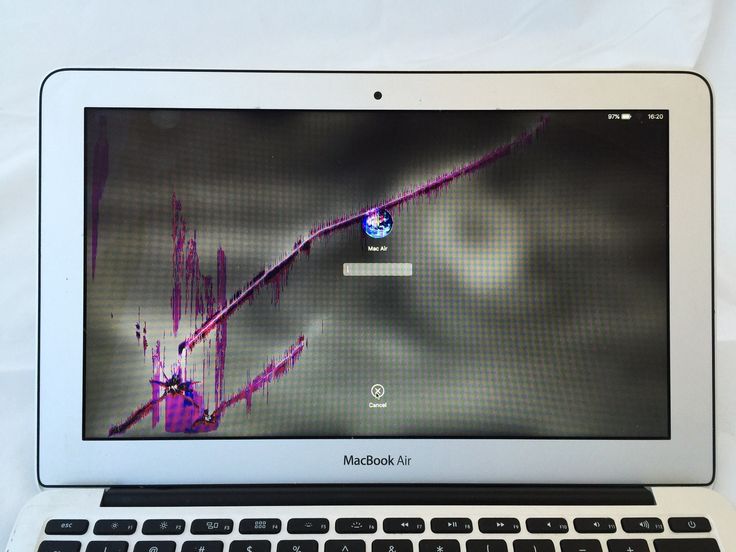 2.0 с Apple vecLib на кронштейне Apple Silicon64 2.0 с Apple vecLib на кронштейне Apple Silicon64 | 1,02 | 1,07 | 1,09 | 1,28 | 5.59 |
| R 4.2.0 с Apple vecLib на 64-разрядной версии Intel через Rosetta2 | 1,70 | 1,73 | 1,76 | 1,79 | 7.44 |
| решить(а) | |||||
| R 4.2.0 с R’s BLAS на кронштейне Apple Silicon64 | 0,51 | 0,53 | 0,53 | 0,54 | 30,58 |
| R 4.2.0 с R's BLAS на 64-разрядной версии Intel через Rosetta2 | 0,57 | 0,58 | 0,59 | 0,60 | 3.53 |
| R 4.2.0 с Apple vecLib на кронштейне Apple Silicon64 | 0,12 | 0,14 | 0,14 | 0,15 | 3,77 |
| R 4.2.0 с Apple vecLib на 64-разрядной версии Intel через Rosetta2 | 0,22 | 0,26 | 0,27 | 0,29 | 2,97 |
| лм(у ~ х) | |||||
R 4. You may also like... | |||||

 Если экран стал белым, то причина в матрице. Если вы видите другой цвет, то скорее всего сломан шлейф;
Если экран стал белым, то причина в матрице. Если вы видите другой цвет, то скорее всего сломан шлейф;